Jak otevřít nedávno uzavřené karty v Safari, Chrome a Firefox na iOS
Mobilní, Pohybliví Chrome Ios Firefox / / March 18, 2020
Poslední aktualizace dne
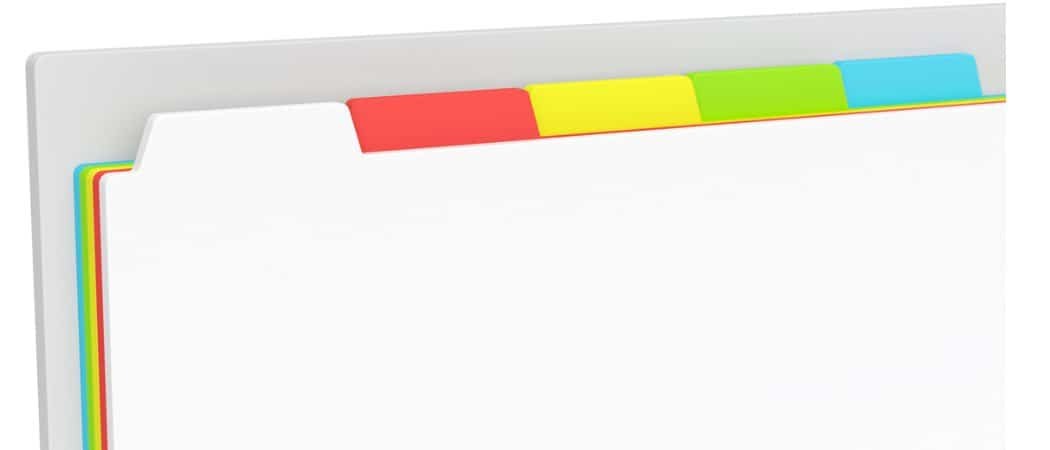
Už jste někdy omylem zavřeli kartu v prohlížeči na vašem iPhonu nebo iPadu? Naučte se, jak znovu otevřít uzavřené karty v prohlížečích v iOS.
Při procházení webu mám sklon otevírat mnoho karet na mém PC a na mém telefonu. Předtím jsem měl v telefonu Safari v telefonu stovky karet. Je obtížné najít karty s tolika otevřenými kartami. Takže začínám uzavírat karty, někdy ty, které nechci zavřít.
Naštěstí je snadné znovu otevřít karty v Safari pro iOS. Znovuotevření uzavřených karet v prohlížečích Chrome a Firefox pro iOS je také snadné. Dnes vám ukážu, jak znovu otevřít uzavřené karty v Safari, Chrome a Firefox pro iOS.
Safari pro iPhone
V prohlížeči Safari v zařízení iPhone klepněte na ikonu karet v pravém dolním rohu obrazovky.
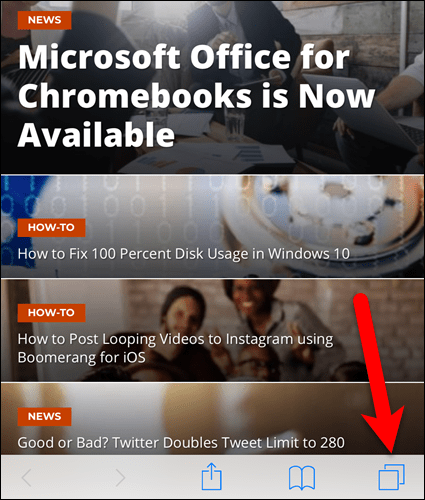
Klepněte a podržte ikonu plus v dolní části obrazovky.
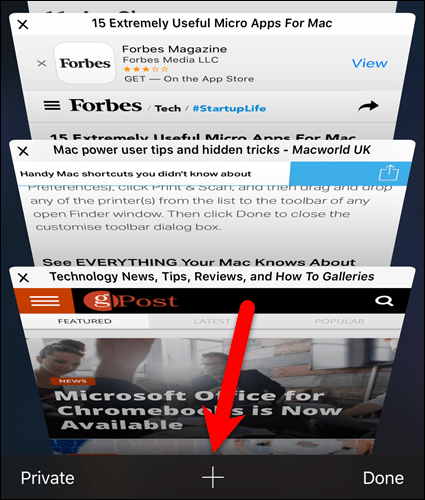
Nedávno uzavřené karty zobrazí se obrazovka. Klepněte na webovou stránku, kterou chcete znovu otevřít.
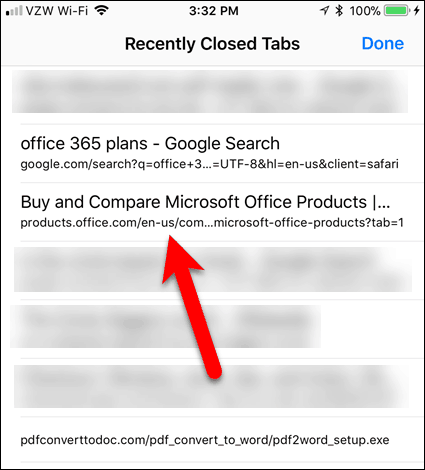
Safari pro iPad
Znovuotevření uzavřené karty v prohlížeči Safari na iPadu se mírně liší od iPhonu, ale je to rychlejší.
V prohlížeči Safari na iPadu klepněte a podržte ikonu plus v pravém horním rohu obrazovky. Zobrazí se vyskakovací okno se seznamem nedávno uzavřených karet.
Přejetím prstem nahoru procházejte seznam. Poté klepnutím na webovou stránku znovu otevřete na nové kartě.
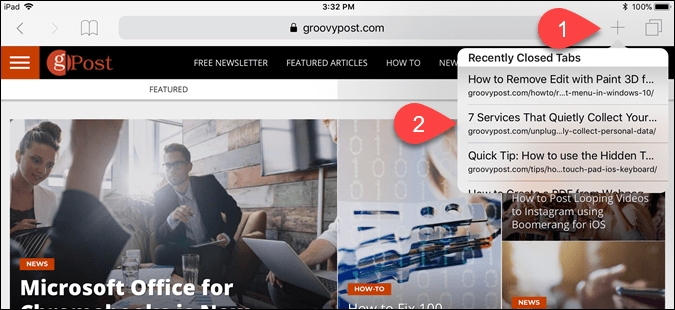
Chrome pro iPhone a iPad
Způsob opětovného otevření uzavřených karet v Chromu je stejný pro iPhone a iPad.
Otevřete Chrome a klepněte na ikonu nabídky (tři svislé tečky) v pravém horním rohu obrazovky.
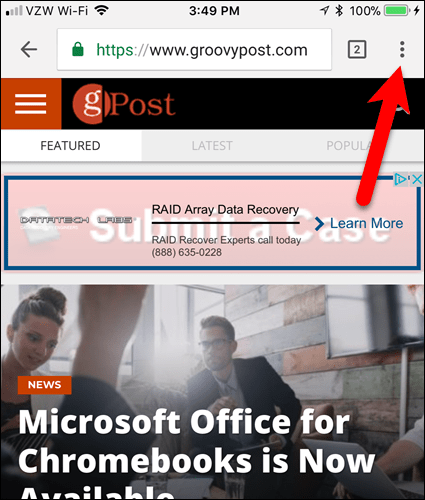
Klepněte na Poslední karty v nabídce.
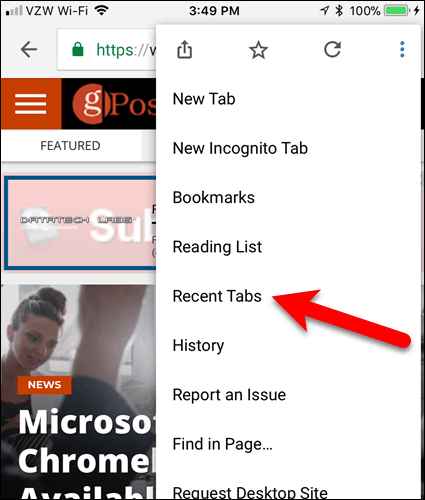
Pod nedávno zavřeno, na Poslední karty klepněte na webovou stránku a znovu jej otevřete na nové kartě.
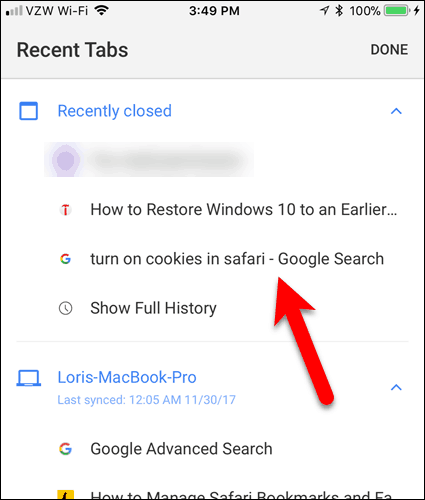
Firefox pro iPhone a iPad
Znovuotevření uzavřených karet ve Firefoxu pro iOS je většinou stejné pro iPhone a iPad. Ukážu vám postup na iPhone a zmíním rozdíly na iPadu.
V prohlížeči Firefox klepnutím na adresní řádek zvýrazníte adresu URL. Poté klepněte na ikonu hodin pod adresním řádkem.
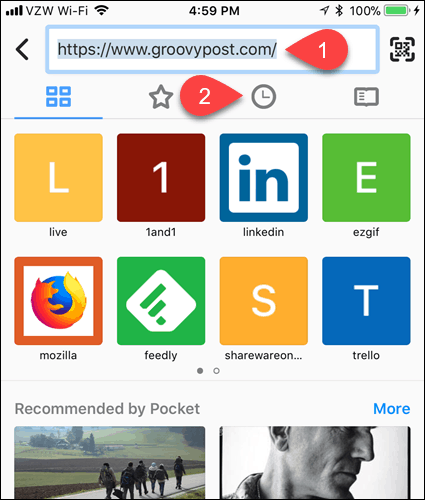
Dějiny zobrazí se obrazovka. Zde můžete otevřít dříve navštívené webové stránky. Nebo klepněte na Nedávno zavřeno.
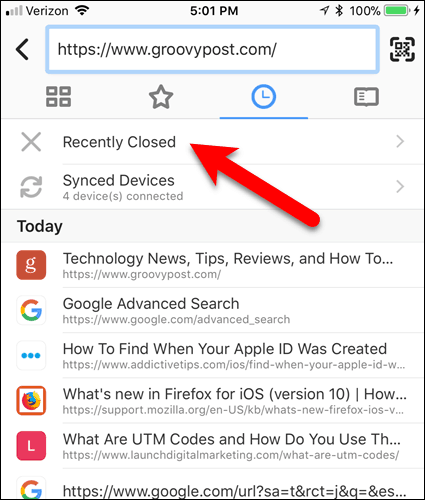
Všechny vaše Nedávno zavřeno karty jsou uvedeny. Klepnutím na webovou stránku ji znovu otevřete. Vybraná webová stránka se otevře na aktuálně aktivní kartě a nahradí webovou stránku dříve otevřenou na této kartě.
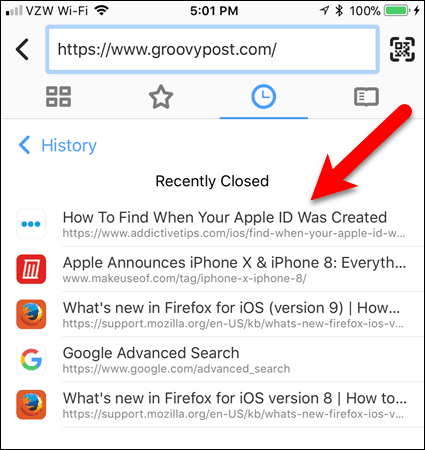
Můžete také přistupovat k Dějiny klepnutím na tlačítko nabídky (tři vodorovné pruhy) v pravém dolním rohu obrazovky vašeho iPhonu nebo v pravém horním rohu obrazovky iPadu.
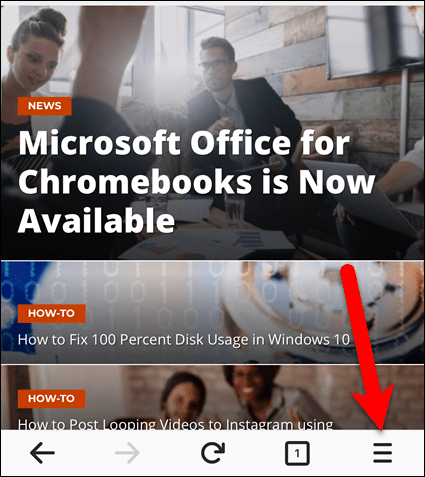
Poté klepněte na Dějiny v nabídce. Nabídka iPadu klesne z tlačítka nabídky dolů.
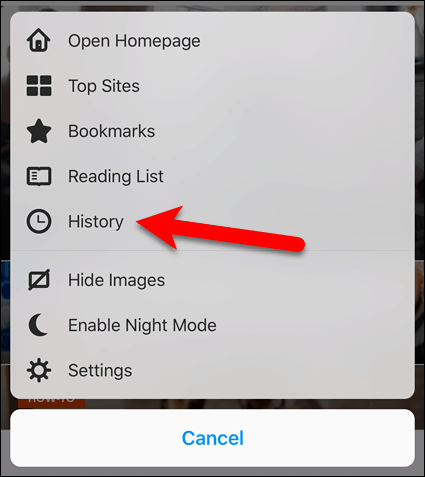
Jaký je váš oblíbený prohlížeč pro iOS? Sdílejte s námi své myšlenky a zkušenosti v komentářích níže.



